Trucchi per usare Windows 10 in modo più efficiente e migliore

Se avete un computer è molto probabile che usiate Windows 10, a meno che non siate utenti Mac oppure abbiate un computer vecchio (che dovreste aggiornare). Il sistema operativo Microsoft ha pregi e difetti, ma soprattutto è un concentrato di tecnologia che solo gli addetti ai lavori possono dire di conoscere bene. Il che è un peccato perché ci sono diversi piccoli accorgimenti che possono fare una grandissima differenza.
Il primo trucchetto per usare Windows la massimo sono le scorciatoie da tastiera, di cui abbiamo parlato qualche tempo fa. Già se si arriva a padroneggiarne almeno alcune, usare il computer diventa più veloce e meno stressante. Ma non è tutto, perché ci sono tante piccole e grandi cose che ci possono fare.
Barra delle applicazioni
In fondo allo schermo c’è una barra, e con il computer nuovo (o Windows appena installato) qui troviamo l’assistente vocale Cortana e i collegamenti a Microsoft Edge e altro. Già, ma se sono altri i programmi che vi servono?
Meglio togliere le cose che non servono. Basta fare click con il tasto destro su un’icona e selezionare “Rimuovi dalla barra delle applicazioni”. Mentre per aggiungere un programma basterà trascinare sulla barra la relativa icona. Facendo click destro su uno spazio libero, invece, è possibile modificare altre impostazioni, per esempio aggiungendo una barra degli indirizzi Web a destra. È anche possibile nascondere la barra di ricerca, se non la usate.
Personalizzare l’avvio
Quando si installa un nuovo programma, spesso succede che si metta in avvio automatico. Quindi l’applicazione parte ogni volta che si accende il computer. Comodo in alcuni casi, ma una vera seccatura in altri; soprattutto se il computer non è molto potente, ogni programma in avvio automatico rende l’accensione più lenta. Il che è poco tollerabile se si tratta di programmi che non vi servono.
Basterà fare click destro sulla barra delle applicazioni e scegliere “Gestione Attività”. Nella schermata successiva clicchiamo su “Più dettagli” in basso a sinistra, e poi selezioniamo la scheda “Avvio”. Qui potremo scegliere quali applicazioni vogliamo far partire insieme a Windows, e per quali invece vogliamo disabilitare questa funzione.
La potenza di Esplora Risorse
Apriamo Esplora Risorse per cercare un file o una cartella, ma la maggior parte di noi non conosce le funzioni avanzate di questo strumento. Che sono davvero notevoli. Tanto per cominciare, alla prima apertura abbiamo davanti le cartelle usate più spesso. E sotto a questo spazio abbiamo invece i file più recenti. Due risorse molto comode per riprendere il lavoro da dove lo avevamo lasciato.
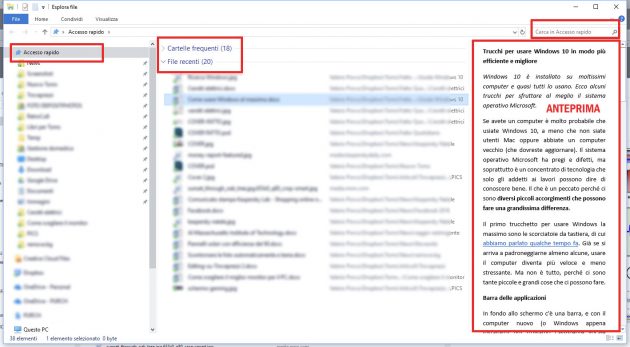
E, a proposito di comodità, in altro a destra ci sono gli elementi sotto la voce “Accesso Rapido”. Qui possiamo mettere le cartelle usate più spesso, per accedervi più velocemente (anche se sono nascoste all’interno di molte altre cartelle).

In alto, poi, merita attenzione la voce “Visualizza”. Qui è possibile modificare l’aspetto di Esplora Risorse, affinché sia in linea con le nostre preferenze. Particolarmente notevole è la funzione anteprima, che permette di vedere un file senza aprirlo, nella parte destra. Da questa anteprima potremo anche copiare porzioni di testo, se opportuno. Attivando invece “Riquadro Dettagli” potremo vedere velocemente le proprietà del singolo file selezionato. Nel caso di archivi, come quello delle fatture, queste funzioni possono cambiare molto l’esperienza quotidiana.

Cerca
Tutta la tecnologia moderna è costruita intorno al paradigma della ricerca, eppure molti ancora non lo usano se non tramite Google, la ricerca di Amazon o altri servizi online. Tutti però abbiamo un sistema di ricerca potentissimo anche all’interno di Windows 10.
Ci sono due modi in cui possiamo sfruttarlo. Possiamo premere il tasto Windows sulla tastiera oppure cliccare con il mouse sul corrispondente pulsante, in basso a destra. E poi scrivere quello che vogliamo: Windows ci restituirà risultati in tempo reale corrispondenti alla parola che abbiamo inserito. Il sistema operativo cerca programmi, documenti, porzioni di testo ed email. Ed eventualmente anche online tramite Bing, il motore di ricerca sviluppato da Microsoft.
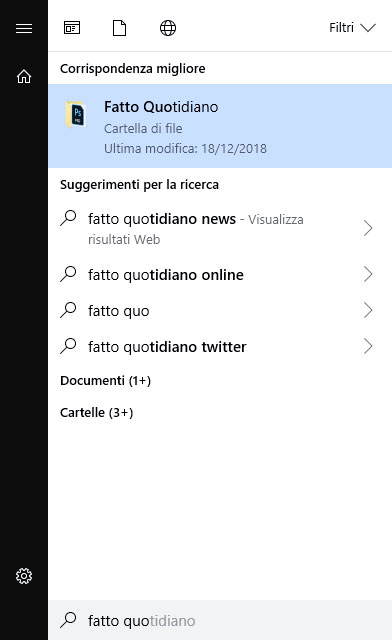
Cercare è anche utile per trovare nuovi modi di personalizzare Windows. Vorreste usare il mouse in modo diverso? Magari è possibile, e lo si può scoprire premendo il tasto Windows e poi scrivendo “mouse”. Arriverete alle impostazioni del dispositivo e potrete scoprire se c’è quello che cercate.
L’altra finestra di ricerca da tenere a mente è interna a Esplora Risorse. Si trova in alto a destra ed è utile per trovare velocemente file e cartelle. Anche in questo caso si può cercare il nome esatto del file ma anche inserire del testo qualsiasi, che sarà cercato anche all’interno dei documenti, compresi i PDF (ma non le immagini).
Gesti con più dita (solo per portatili)
Chi usa un computer portatile ha il touchpad al posto del mouse, ma è molto di più che un semplice sostituto. È infatti possibile fare gesti speciali con due o più dita per attivare altrettante funzioni: per esempio, toccare con due dita invece che fare un click destro, o scorrere in alto con tre dita per vedere tutte le app aperte.
Queste sono solo alcuni dei molti trucchetti che si possono mettere in pratica per usare Windows 10 nel migliore dei modi, e così smettere di perdere tempo a litigare con il computer e cominciare a fare cose davvero utili. Ce ne sono molte altre, che le persone più esperte e smaliziate già conoscono.

